約1年前に割り切り構成で購入したThinkPad X270
手元に戻ってきたので、リカバリーして試しに使ってみる

毎日、業務に使ってるThinkPadのCPUは最上位のcore i7なので
低価格で性能は落ちるcorei3-7100Uは厳しいかと思いきや
ネットサーフィン、グーグルスプレッドシートの編集、
YouTube動画の閲覧はまったく問題ない。

昔はi3だとブラウザ起動すら遅くて
イライラした記憶があるけども、
最近のcore i3はなかなかやってくれますね。
もちろん、動画編集やフォトレタッチ、フォトビューアーのスクロールなどCPUパワーが必要な作業はもっさり遅い。
ただ、テキスト入力やエクセルなどのデータ編集、
ブラウザ閲覧など、事務用と割り切れば必要十分です。
日常、windows10を使う中で圧倒的にcorei7との違いを感じるのはWindowsUpdateの更新時間。
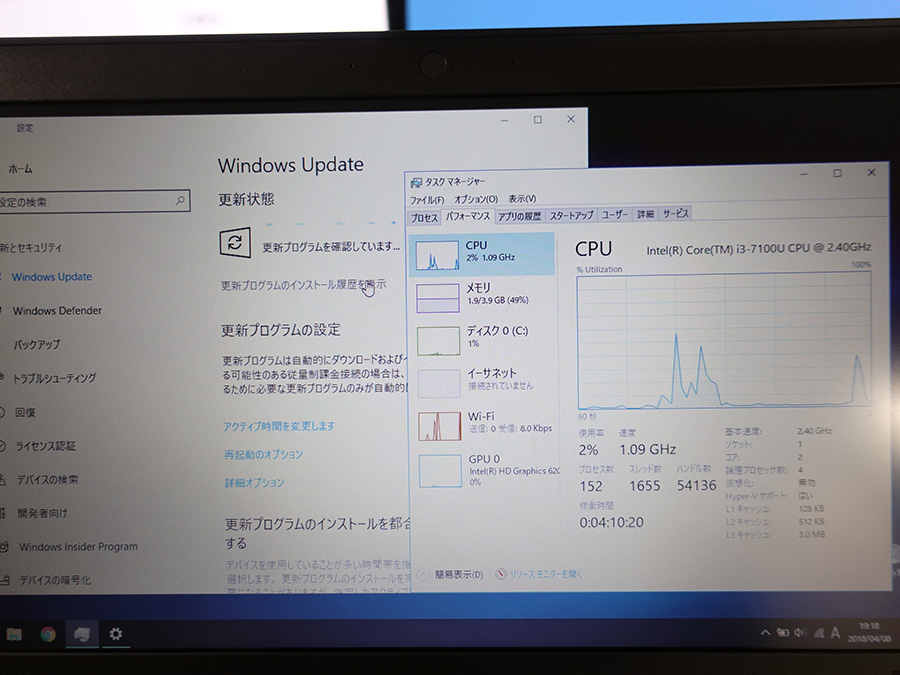
同じアップデートでもcorei3の方が
体感で1.5倍~2倍ぐらい時間がかかってる感覚です。
corei3でもサクサク動かすポイントとなるのは
やはり、ストレージにSSDを選ぶことでしょう。
HDDだと、どうしても起動時間が遅くなるので
体感がまったく別次元になります。
手元のcorei3 X270は2.5インチストレージが搭載されるSATAを選んで、128GB ソリッドステートドライブ SATAにしました。

PCIeにすると、高価な割には価格ほどの違いを感じないのと、
ストレージがM.2 type2280になり、購入後、交換がしにくいのでSATAを選んでいます。
メモリは最低の4GBにしてますが
これはさすがに厳しいと感じる場面も。
ブラウザでヤフーのトップページを開き、YouTubeで4K動画閲覧。
Lenovo Vantage(ストアアプリ)を起動しただけでメモリ使用率が77%。

10個以上、複数のブラウザタブを立ち上げたり、
同時にソフトを起動するならば8GBは欲しいところです。
液晶も一番安価なHD液晶 (1366×768 光沢なし)でFHD IPS液晶に比べて表示が青白い。
青っぽい表示でもテキスト入力や事務作業ならば問題ないし
YouTubeなど映像や写真も慣れれば見ていられる。

キーボードはバックライトなし、指紋認証・カメラすらつけていない最小構成のX270ですが、用途をしぼれば普通に使いやすい。
すでに後継機のX280が販売されていて、X270は1年型落ちモデル。
クーポンで1年前よりさらに安く購入出来ます
X280はフルモデルチェンジして軽量薄型化したあおりで
今まであった機構やインターフェースがそぎ落とされた。
SDカードスロット搭載、メモリ交換、
バッテリー取り外し・交換が出来るのはX270が最後の機種。
このタイミングでX270を選ぶのは賢い選択かも。
ThinkPad X270が届いた X260と違いはさほどないが、長く愛される定番機種
ThinkPad X270 Core i3-7100U メモリ4GB 最小構成で使ってみる
ThinkPad X390 が大幅割引中です
レノボの直販でThinkPadをカスタマイズ
ThinkPadが大幅割引で購入できます。
カートの最終画面で、クーポンを適用すればX390が大幅割引です。









